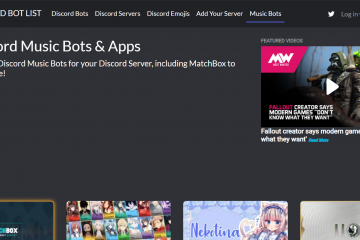O erro “Erro ao carregar o sistema operacional“geralmente ocorre ao tentar inicializar em um sistema operacional a partir de uma instalação ou mídia inicializável se o dispositivo não estiver corretamente No entanto, você também pode encontrar o problema ao inicializar o sistema operacional em seu disco interno em alguns casos.
Geralmente, você pode resolver o problema recriando a mídia inicializável ou solucionando problemas de arquivos de inicialização corrompidos em seu sistema. No entanto, métodos adicionais também podem ser necessários dependendo do seu cenário.
Causas de erro ao carregar o sistema operacional no Windows
Aqui estão as causas potenciais para”Erro ao carregar o sistema operacional”no Windows
Configuração incorreta do BIOS Disco inicializável ou de instalação criado incorretamenteCorrupção de arquivos de inicialização ou do sistemaSetores corrompidos ou erros na mídia de armazenamentoBIOS desatualizado
Como corrigir erro ao carregar o problema do sistema operacional no Windows?
Antes de começar , despl ug qualquer outro dispositivo USB ou CD/DVD (se aplicável) e reinicie o seu PC. Se você ainda encontrar o problema, aplique as possíveis soluções mencionadas abaixo para resolver seu problema.
Verifique a configuração do BIOS
A primeira coisa que você deve fazer é verificar o BIOS e ver se o PC está detectando seu disco rígido/unidade USB ou não. Você também deve verificar a ordem de prioridade de inicialização e certificar-se de que o dispositivo do qual você está tentando inicializar está no topo da lista.
O processo difere dependendo do seu dispositivo. No entanto, fornecemos as etapas gerais abaixo. Se você encontrar algum problema, recomendamos verificar o site oficial para obter as etapas apropriadas.
Detecção de dispositivo
Ligue ou reinicie seu PC e pressione a tecla BIOS para inicializar no BIOS. Pode ser necessário pressionar a tecla várias vezes para acertar o tempo. Se estiver tentando inicializar com o disco interno, procure por unidade SATA ou SSD m.2. Geralmente, você pode encontrá-los nas guias Principal, Armazenamento ou Avançado.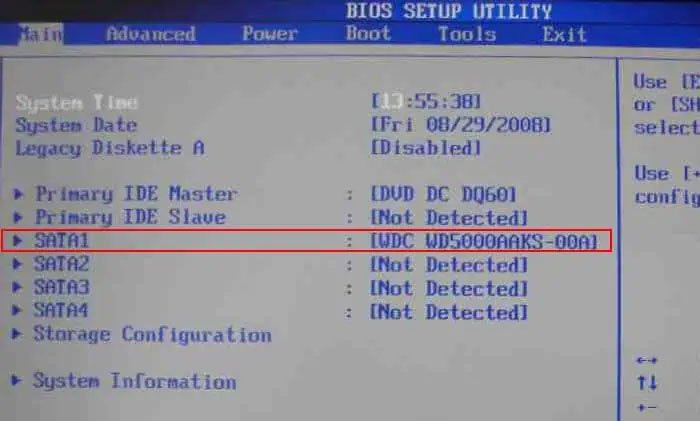
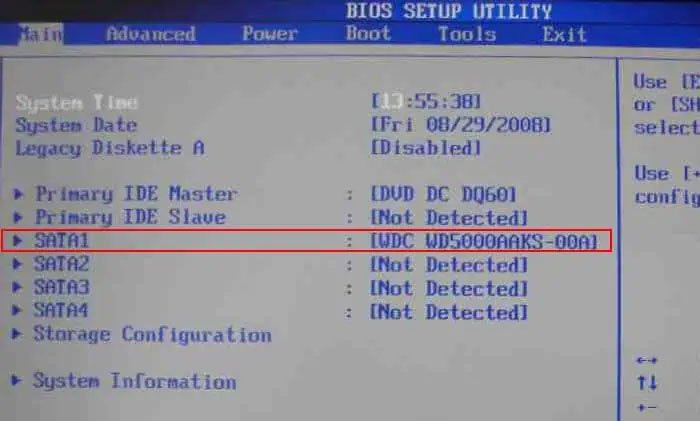 Se você estiver tentando inicializar usando uma mídia externa, procure-a nas guias Avançado ou Periférico. As opções SATA/SSD ou USB devem mostrar o nome da unidade se o BIOS as detectar. Caso contrário, você verá Nenhum.
Se você estiver tentando inicializar usando uma mídia externa, procure-a nas guias Avançado ou Periférico. As opções SATA/SSD ou USB devem mostrar o nome da unidade se o BIOS as detectar. Caso contrário, você verá Nenhum.
Se o BIOS não conseguir detectar esses dispositivos, você precisa verificar suas conexões e certificar-se de que está tudo bem. Você também pode tentar conectá-los a outros computadores e verificar se eles estão funcionando. Se não estiverem, sua única opção é substituir o dispositivo.
Configurando a prioridade de inicialização
Acesse o BIOS. Vá para Boot ou uma guia semelhante e selecione as opções Boot Order/Priority.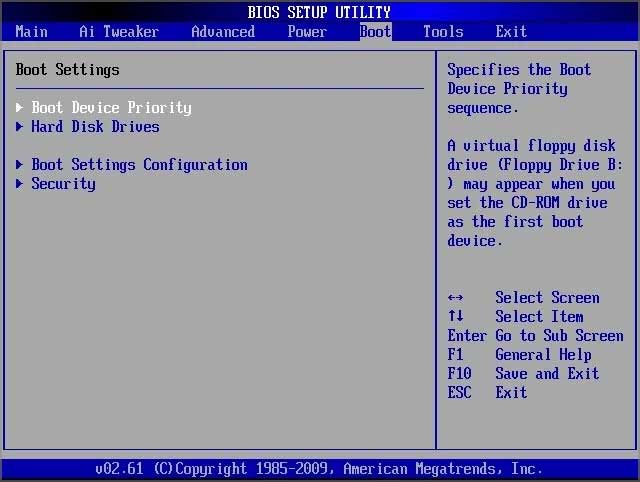
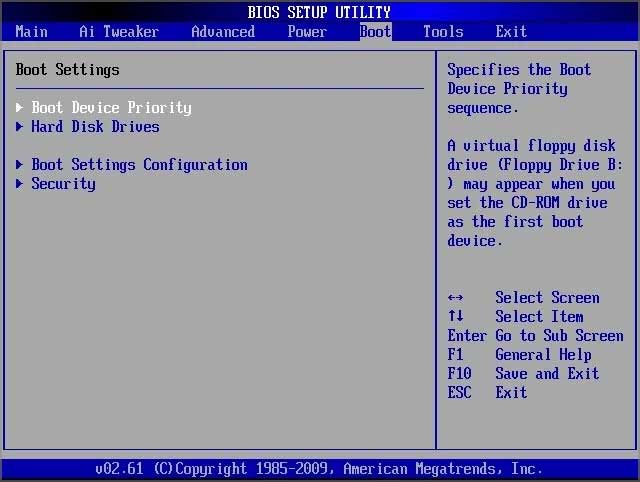 Coloque o dispositivo que você precisa inicializar no topo da lista. Normalmente, você pode ver as instruções para fazer isso ao lado.
Coloque o dispositivo que você precisa inicializar no topo da lista. Normalmente, você pode ver as instruções para fazer isso ao lado.
Recriar corretamente a unidade inicializável
O motivo mais comum para o problema é uma unidade inicializável ou de instalação criada incorretamente. Você não pode simplesmente colocar um arquivo.iso em uma unidade flash USB e torná-la uma unidade de instalação. Existem certos procedimentos que você precisa seguir. Além disso, às vezes até mesmo o método correto que você está usando pode falhar. Você pode tentar métodos alternativos nesses casos.
A criação de mídia do Windows permite criar uma unidade de instalação USB do Windows. Você pode até mesmo criar um disco rígido inicializável do Windows usando o recurso Windows To Go. e verifique se funciona. Você também pode usar outros aplicativos como Etcher, PowerISO, etc. O Mac inclui o aplicativo Boot Camp Assistant para criar uma unidade de instalação USB. No entanto, eles podem não funcionar corretamente com PCs que não sejam Mac. Você pode usar aplicativos como echer ou apenas usar um computador Windows para criar a instalação ou mídia inicializável. Você também deve usar um formato de arquivo adequado no disco (FAT32 para 32 GB ou inferior e exFAT para superior)
Se você quiser use um método interno para criar uma unidade inicializável, você pode usar as etapas abaixo em um sistema Windows:
Insira uma unidade flash USB (ou qualquer outro dispositivo de armazenamento desejado) em seu computador. Abra Executar e digite diskpart para abrir esta linha de comando. Digite os seguintes comandos: list disk (verifique o número do disco para a unidade externa) select disk # (substitua # pelo número acima) cleanconvert mbrcreate partition primaryselect partition 1format fs=fat32 quick (use exFAT para um disco rígido com mais de 32 GB de tamanho)activeexit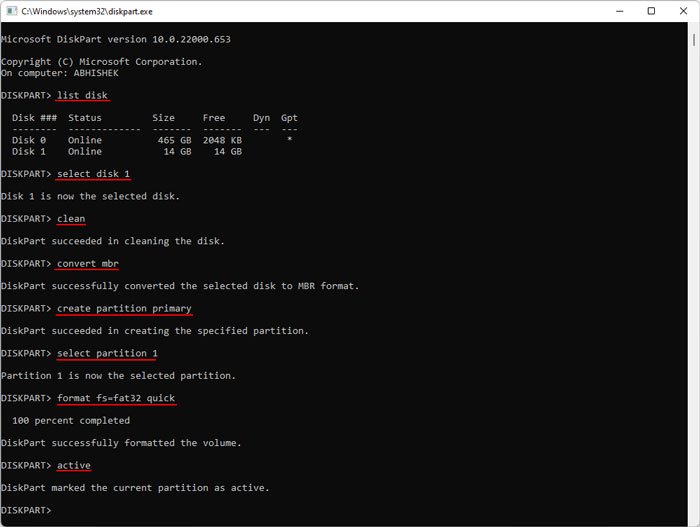
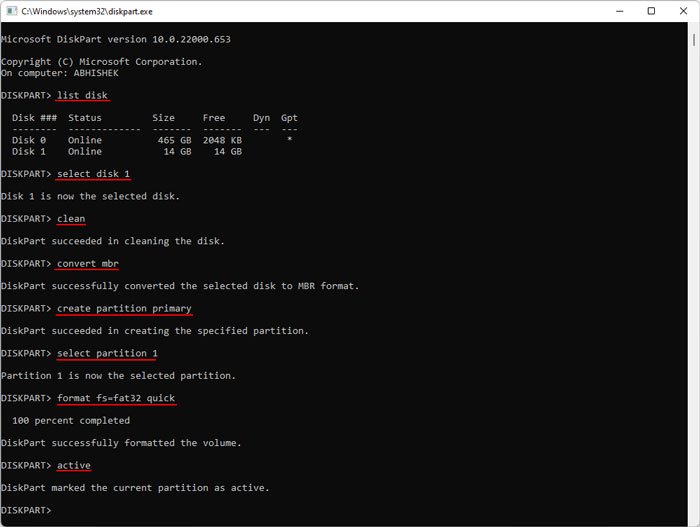 Então, d carregue o arquivo.iso do sistema operacional e extraia seu conteúdo para a unidade USB. Você pode clicar duas vezes no arquivo para montá-lo em uma unidade virtual e copiar o conteúdo de lá para o seu dispositivo USB para fazer isso. Como alternativa, você pode usar aplicativos de terceiros como 7z ou WinRAR para extrair o conteúdo.
Então, d carregue o arquivo.iso do sistema operacional e extraia seu conteúdo para a unidade USB. Você pode clicar duas vezes no arquivo para montá-lo em uma unidade virtual e copiar o conteúdo de lá para o seu dispositivo USB para fazer isso. Como alternativa, você pode usar aplicativos de terceiros como 7z ou WinRAR para extrair o conteúdo.
Executar reparo de inicialização
O Windows inclui um recurso de reparo de inicialização que corrige arquivos de sistema ausentes ou danificados necessários para o processo de inicialização. Portanto, você deve tentar executar esta ferramenta caso esses problemas sejam responsáveis pelo erro. Para fazer isso,
force o desligamento do computador três vezes seguidas. Você precisa pressionar e segurar o botão liga/desliga por alguns segundos para forçar o PC a desligar e ligá-lo novamente antes do próximo desligamento. Na quarta reinicialização, o computador carrega em uma tela diferente. Aqui, selecione Opções avançadas. Em seguida, vá para Solucionar problemas > Opções avançadas > Reparo de inicialização.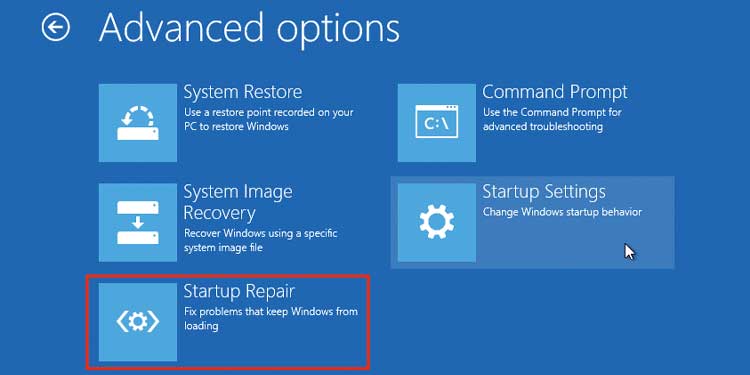
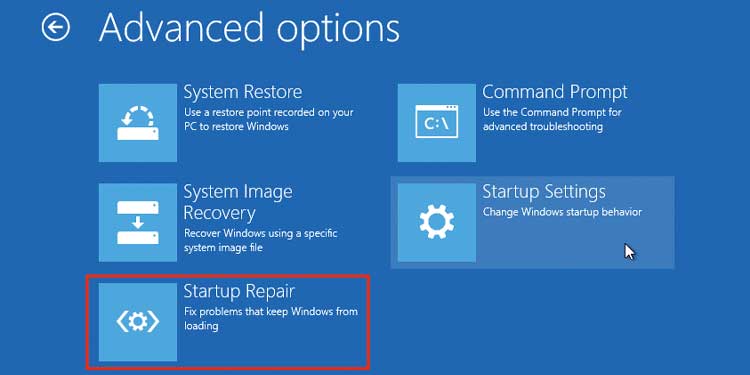
As etapas acima abrem o aplicativo de reparo de inicialização integrado em seu computador. Se o uso desta ferramenta não funcionar, você precisará executar o reparo por meio de um disco de instalação ou recuperação do Windows.
Crie uma unidade flash USB de recuperação ou instalação e inicialize usando o dispositivo.Escolha suas configurações de idioma e clique em Próximo.Na tela Instalar, vá para Reparar seu computador para acessar as opções avançadas.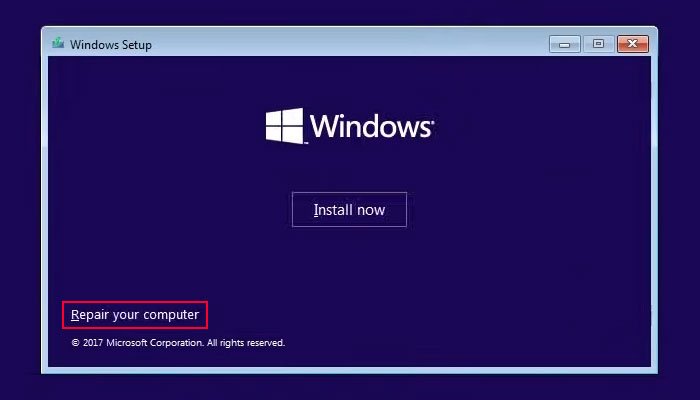
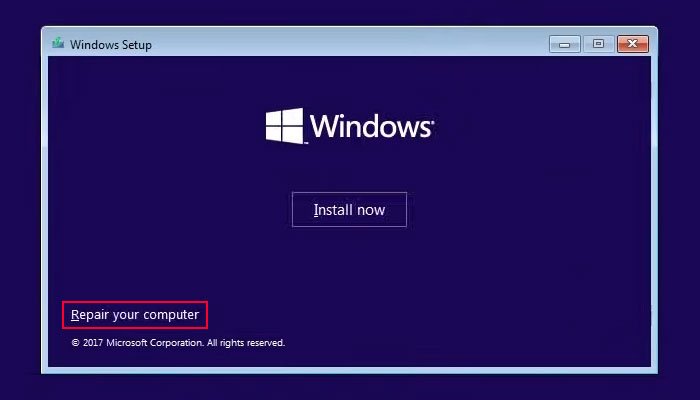 Aqui, selecione Solucionar problemas > Opções avançadas > Inicialização Reparar.
Aqui, selecione Solucionar problemas > Opções avançadas > Inicialização Reparar.
Depois de executar o reparo de inicialização, reinicie o PC. Tente inicializar a partir da mídia em que ocorreu o erro (seu disco do sistema ou uma unidade externa) e veja se o problema é resolvido.
Verifique se há erros no disco
A próxima coisa que você deve fazer é verificar se há erros no disco. Você precisa fazer isso se estiver tentando inicializar usando uma unidade externa ou o sistema operacional integrado. Veja como fazer isso:
Acesse as opções do Recovery Environment ou Advanced Startup usando uma mídia de instalação. Vá para Solucionar problemas > Opções avançadas > Prompt de comando .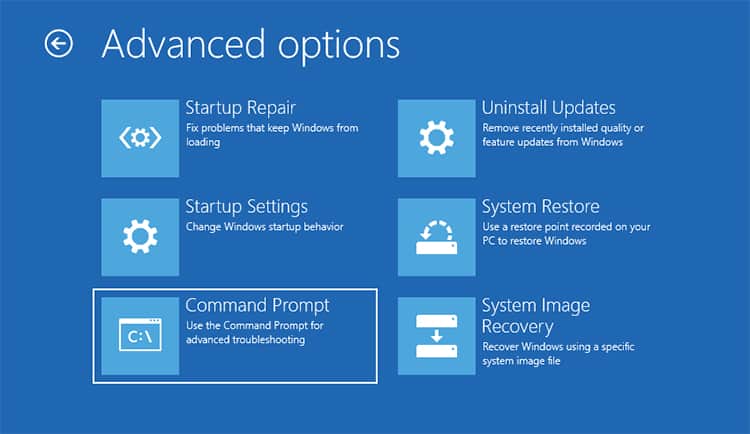
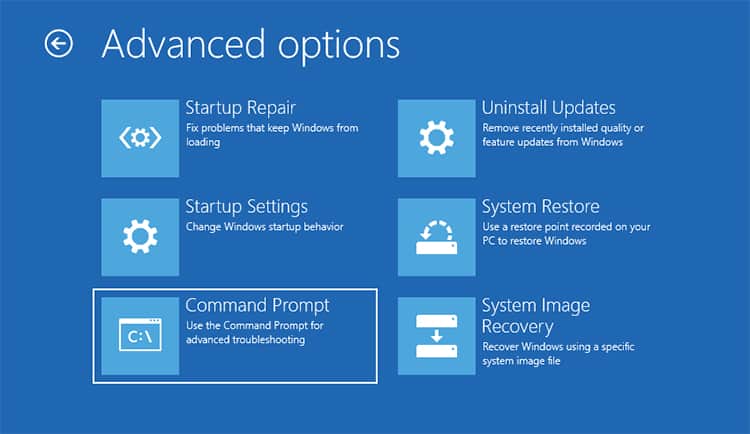 Digite os comandos abaixo:diskpartlist volume (observe a letra da unidade (Ltr) da partição com o SO)exitchkdsk/r/x C: (substitua C pela letra da unidade que você anotou)
Digite os comandos abaixo:diskpartlist volume (observe a letra da unidade (Ltr) da partição com o SO)exitchkdsk/r/x C: (substitua C pela letra da unidade que você anotou)
 Digite o comando exit para fechar o prompt de comando.
Digite o comando exit para fechar o prompt de comando.
Reinicie seu computador e verifique se você pode carregar o sistema operacional desta vez.
Reconstruir BCD
O sistema operacional não será carregado corretamente se houver algum problema com sua inicialização arquivos. Nesse caso, você precisa reconstruir os dados de configuração de inicialização (BCD) para resolver o problema.
Veja como fazer isso:
Acesse as opções do Recovery Environment ou Advanced Startup usando uma instalação media.Vá para Solucionar problemas > Opções avançadas > Prompt de comando. Em seguida, digite os comandos abaixo dependendo do seu modo BIOS (herdado ou UEFI)
Para BIOS legado (antigo)
bootrec/FixMbrbootrec/FixBootbootrec/ScanOsbootrec/RebuildBcdexit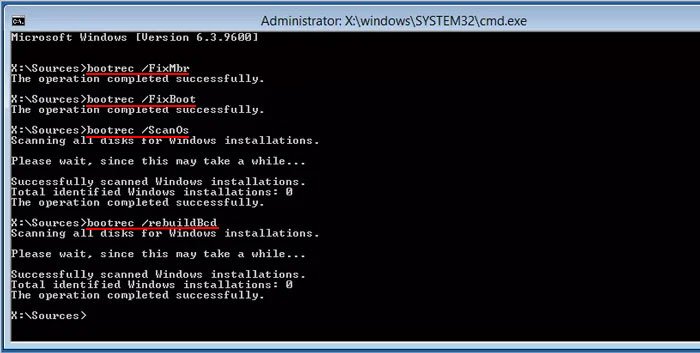
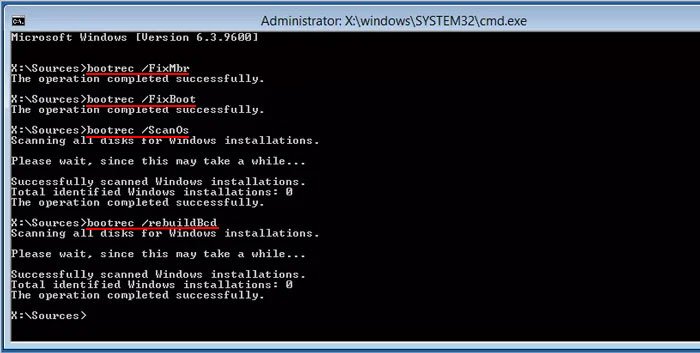
Para UEFI BIOS (mais recente)
bootrec/ScanOSbootrec/RebuildBcd
Depois de executar esses comandos, reinicie o PC e verifique se o seu problema resolve. Se não seguir as etapas acima para acessar o prompt de comando de recuperação e siga as etapas abaixo para reconstruir manualmente o BCD (para UEFI BIOS):
Digite os comandos abaixo para atribuir uma letra de unidade à partição EFI:diskpartlist disk (observe o número do disco que você precisa)select disk # (substitua # pelo número acima)list volume (procure o número do volume da partição EFI (sistema de arquivos FAT32 e Info deve mostrar System) )selecione o volume # (substitua # adequadamente)assign letter=X: (Você pode substituir X por qualquer letra de unidade não utilizada)exit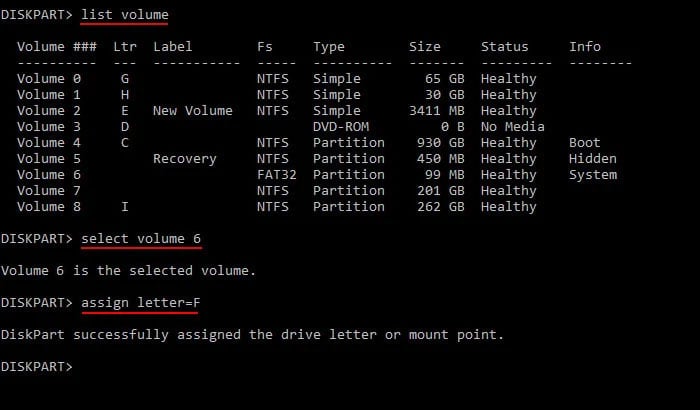 Se você tiver o Windows 10 (versão 1709 ou mais recente), use o comando
Se você tiver o Windows 10 (versão 1709 ou mais recente), use o comando
bcdboot C:\Windows/s X:/f UEFI
Certifique-se de substituir X: se você alterou para outra letra. Além disso, substitua C: if t o volume de inicialização do disco interno tem uma letra de partição diferente (veja em volume da lista)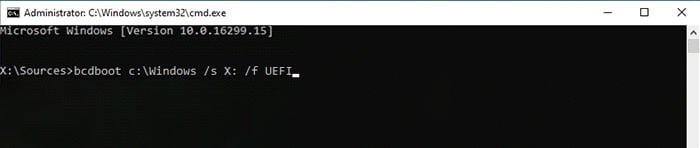
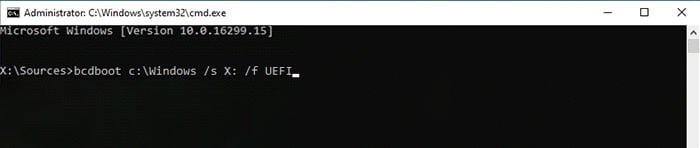 Caso contrário, digite o comando abaixo para mudar para o diretório de inicialização:
Caso contrário, digite o comando abaixo para mudar para o diretório de inicialização:
cd/d X:\EFI\Microsoft\Boot\
Aqui, substitua X: se necessário. Se o diretório não estiver presente, você precisará digitar um dos seguintes comandos: cd/d X:\Boot\cd/d X:\ESD\Windows\EFI\Microsoft\Boot\Then, use os seguintes comandos abaixo para recriar o BCD:bootrec/fixbootattrib bcd-s-h-rren BCD BCD.backup (você pode definir BCD.backup para qualquer nome de backup desejado)bcdboot C:\Windows/l pt-br/s X:/f TODOS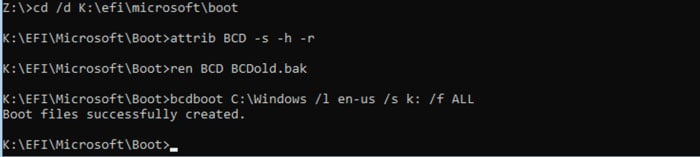 Digite o comando exit para fechar o prompt de comando.
Digite o comando exit para fechar o prompt de comando.
Reinicie o computador e verifique se ainda encontra o problema.
Atualize o BIOS
Você também pode encontrar esse problema se o disco com o sistema operacional tiver um volume grande, mas o BIOS não está atualizado causando conflitos ao acessar a unidade. Também pode haver outros conflitos devido ao BIOS desatualizado. Nesses casos, recomendamos atualizar o BIOS.
Primeiro, você deve verificar a versão do BIOS e compará-la com as especificações mínimas do disco de inicialização. Para verificar a versão do seu BIOS,
Vá para o Prompt de Comando no Ambiente de Recuperação. Digite wmic bios get fabricante, smbiosbiosversion e pressione Enter.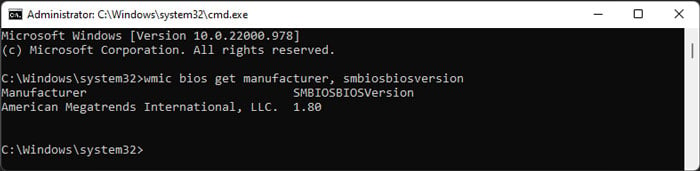
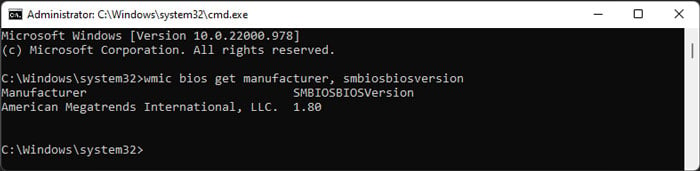
Você precisa atualizar seu BIOS se ele não atender às especificações mínimas. Certifique-se de ter cuidado ao fazê-lo, pois corre o risco de bloquear sua ROM se houver algum problema no processo.
Reinicialize o PC ou reinstale o sistema operacional
Se o anterior métodos não foram úteis e você está encontrando o problema em seu sistema operacional normal, o software pode estar corrompido ou ausente. Você precisa redefinir seu PC nesses casos. Para fazer isso,
Acesse o Recovery Environment usando uma mídia de instalação. Vá para Solucionar problemas > Redefinir este PC.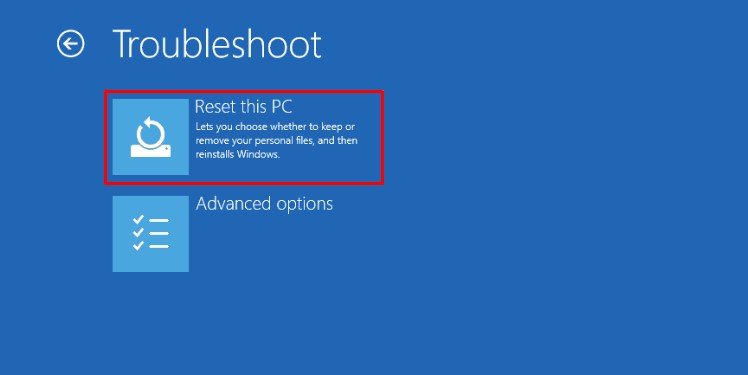 Percorra as instruções na tela para redefinir seu sistema operacional.
Percorra as instruções na tela para redefinir seu sistema operacional.
Se uma reinicialização do sistema não for suficiente para resolver o problema, sua opção final é reinstalar o Windows usando a mídia de instalação.